1、右键单击此电脑,选择管理,如下图所示
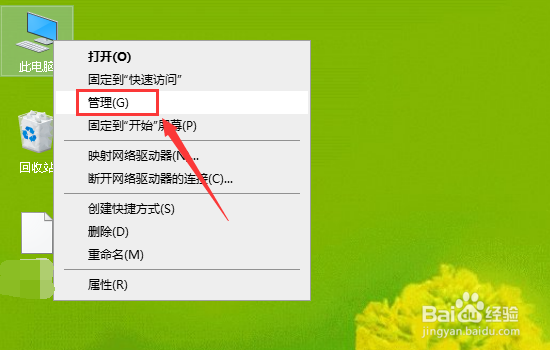
2、管理中点击服务和应用程序,如下图所示

3、继续点击服务,如下图所示

4、服务中找到windows update并双击进入,如下图所示
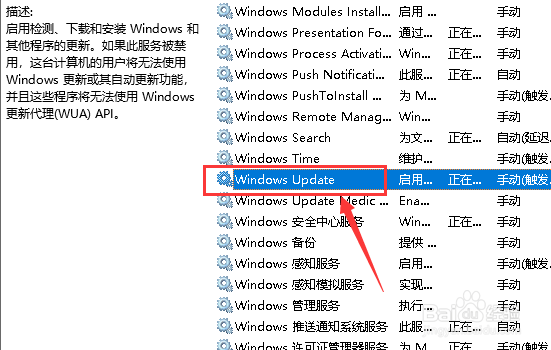
5、将启动类型设置为禁用,如下图所示
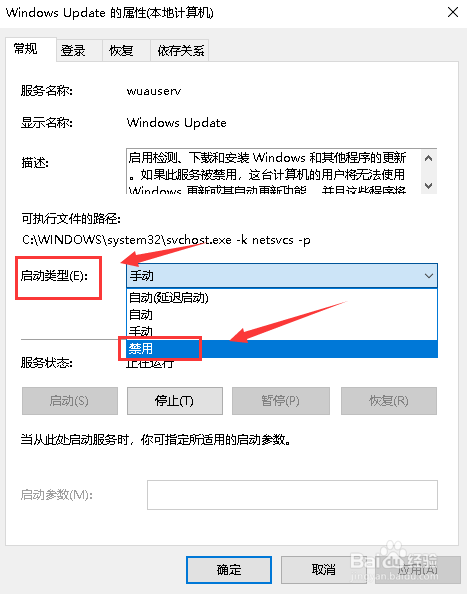
6、先点击停止,将windows update停止运行,如下图所示
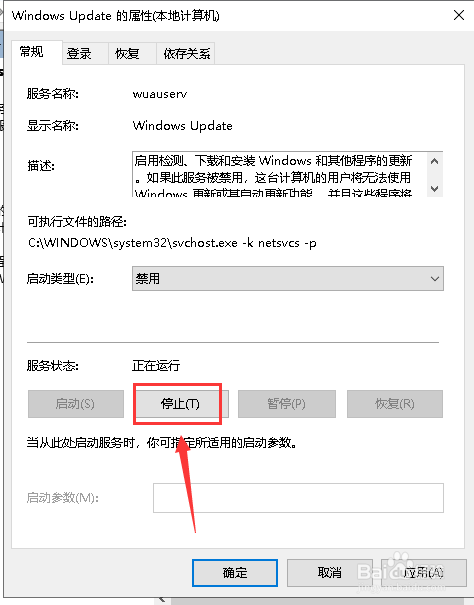
7、关闭禁用完成,点击应用按钮,如下图所示
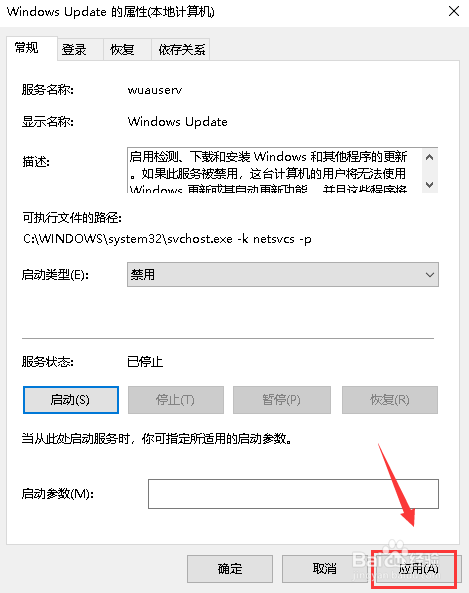
8、点击展开开始菜单,点击设置,如下图所示
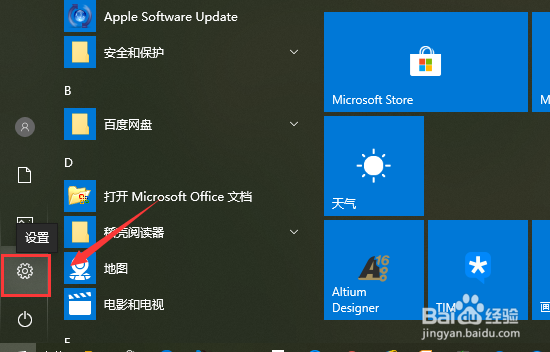
9、设置中点击更新和安全,如下图所示

10、点击windows更新项次的高级选项,如下图所示
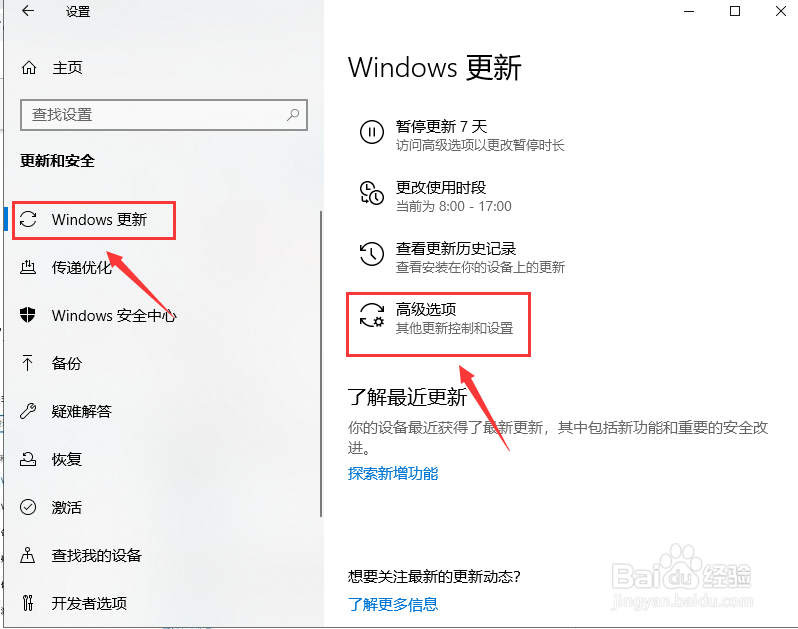
11、找到暂停更新,将日期往后调整35天即可!如下图所示
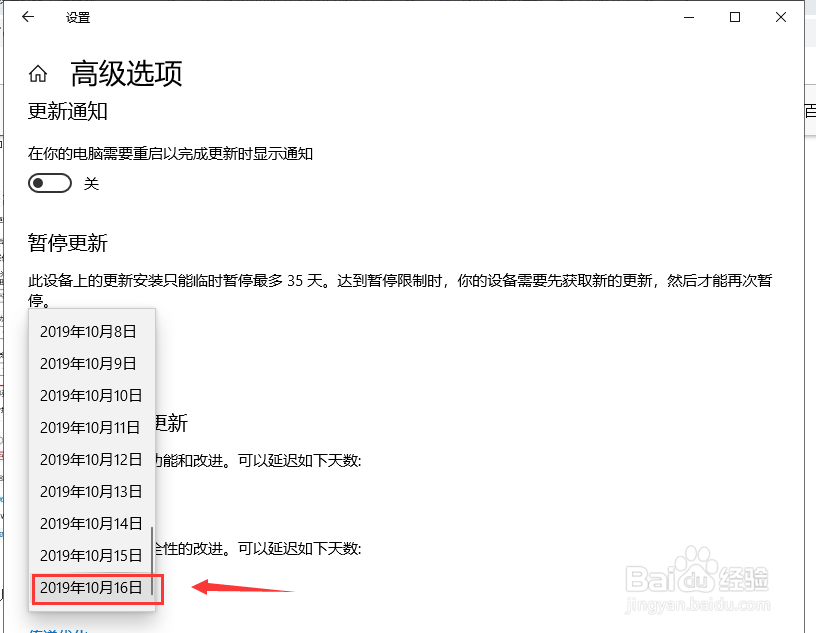
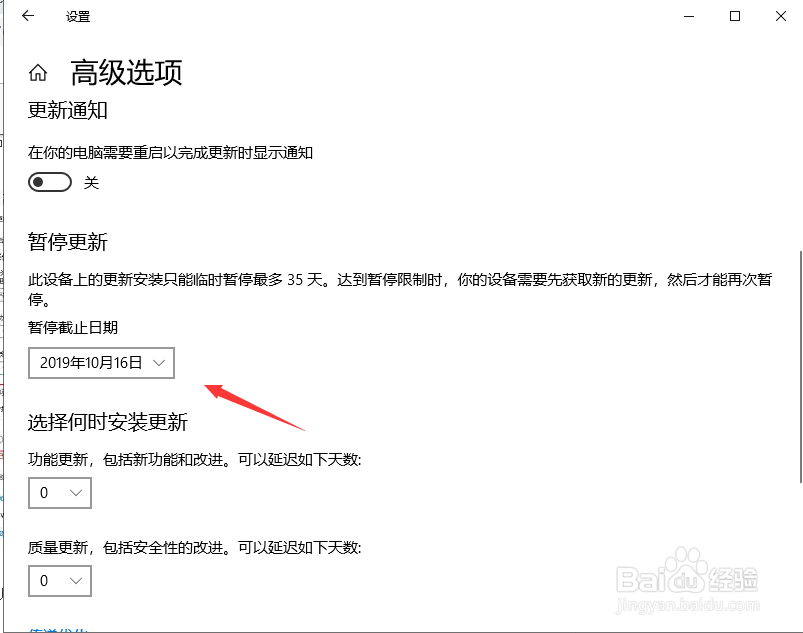
12、总结:1、右键单击此电脑,选择管理2、管理中点击服务和应用程序--服务--双击进入windows update3、windows update启动类型改成禁用,点击停止服务后点击应用设置4、开始菜单点击设置--更新和安全--windows更新--高级选项5、暂停更新中时间修改到35天以后即可!